Suggerimenti per la sicurezza di WordPress per proteggere WordPress
Pubblicato: 2023-05-07Sei preoccupato per la sicurezza del tuo sito WordPress? Se è così, non sei solo.
WordPress è uno dei sistemi di gestione dei contenuti più popolari ed è utilizzato da milioni di siti Web in tutto il Web. Tuttavia, con la sua popolarità arriva il rischio di vulnerabilità di sicurezza se non è adeguatamente protetto.
La seguente guida ti insegnerà come eseguire alcuni semplici passaggi per garantire che il tuo sito Web WordPress sia al sicuro da potenziali minacce in futuro.
In questo articolo, analizzeremo alcune pratiche di sicurezza essenziali di WordPress per proteggere il tuo sito web. Tratteremo argomenti come la scelta di una password complessa, l'aggiornamento regolare di plug-in e temi, l'utilizzo di un certificato SSL, l'esecuzione di una strategia di backup e altro ancora.
Adottando queste misure, puoi essere certo che il tuo sito Web WordPress è sicuro e che i tuoi dati sono al sicuro.
Perché è necessario proteggere un sito Web WordPress?
La protezione del tuo sito Web WordPress è fondamentale per proteggerlo da hacker e potenziali attacchi che potrebbero compromettere i tuoi dati o danneggiare la tua reputazione online. L'implementazione di misure di sicurezza come password complesse, aggiornamenti regolari e backup può prevenire violazioni della sicurezza e proteggere il tuo sito web.
Devi seguire diversi passaggi per assicurarti che il tuo sito Web WordPress sia sicuro per proteggerlo da attacchi dannosi e accessi non autorizzati. Devi adottare le misure necessarie per proteggere il tuo sito Web il prima possibile poiché è vulnerabile alle minacce.
La sicurezza è una delle cose più importanti del tuo sito Web WordPress in questa era digitale. Se non metti le adeguate misure di sicurezza, il tuo sito WordPress lascia te e i tuoi visitatori vulnerabili ad attacchi dannosi.
I siti Web WordPress devono essere adeguatamente protetti, quindi in questa sezione discuteremo perché è così importante e come puoi adottare misure per garantire che il tuo sito Web WordPress sia sicuro.
WordPress è uno dei sistemi di gestione dei contenuti (CMS) più popolari su Internet e milioni di siti Web lo utilizzano.
Per questo motivo, i siti WordPress attraggono hacker e altri criminali informatici che cercano di sfruttare le vulnerabilità della sicurezza o rubare loro informazioni sensibili.
Senza adeguate misure di sicurezza, il tuo sito Web WordPress può essere facilmente compromesso, esponendo te e i tuoi visitatori a furti di dati, malware e altri attacchi informatici.
Ecco alcuni degli attacchi più comuni ai siti Web WordPress:
1. La contraffazione delle richieste tra siti ( CSRF ) è una campagna per indurre gli utenti a eseguire azioni non previste in un'applicazione Web sicura.
2. Questo è un attacco denial-of-service distribuito che inonda un sito Web con connessioni indesiderate, rendendolo inutilizzabile.
3. Un bypass dell'autenticazione è un attacco che consente agli hacker di accedere alle risorse del tuo sito web senza verificarne l'integrità.
4. Conosciuta come SQL injection (SQLi) , questa minaccia corrompe i dati del database generando query SQL dannose.
5. XSS (cross-site scripting) consente al codice dannoso di fluire da un punto all'altro di un sito.
6. Un'inclusione di file locali (LFI) costringe un sito Web a eseguire file dannosi.
La protezione di un sito Web WordPress è fondamentale per garantire la sicurezza tua e dei tuoi visitatori. L'implementazione di adeguate misure di sicurezza può aiutare a proteggere il tuo sito da potenziali attacchi e fornire maggiore tranquillità.
I seguenti suggerimenti ti aiuteranno ad aumentare la sicurezza e la protezione del tuo sito Web WordPress con poco sforzo. Il tuo sito Web sarà inoltre protetto da attacchi dannosi o accessi non autorizzati attraverso questi suggerimenti.
Lista di controllo per la sicurezza di WordPress e suggerimenti aggiuntivi
Solo una o due misure di sicurezza non proteggeranno completamente il tuo sito WordPress, quindi assicurati che ogni aspetto sia sicuro.
Nelle parti seguenti verificheremo e discuteremo molteplici e diversi suggerimenti per rendere WordPress più sicuro.
Best practice per la sicurezza di WordPress
Questo articolo esaminerà una lista di controllo per la sicurezza di WordPress e suggerimenti aggiuntivi. La sicurezza in Internet è vitale per il successo del tuo sito Web WordPress, quindi ecco alcune cose che dovresti considerare come parte del tuo piano di sicurezza.
Anche tenere d'occhio eventuali comportamenti sospetti sul tuo sito web è molto importante e potrebbe aiutarti a prevenire eventuali danni al tuo sito web. Seguire questi passaggi è il modo migliore per assicurarti che il tuo sito web sia protetto da minacce che potrebbero danneggiarlo in futuro.
Nonostante la popolarità e il potere di WordPress, potrebbe essere vulnerabile agli attacchi se le misure di sicurezza non sono in atto.
1. Aggiorna regolarmente il core, i plugin e i temi di WordPress
Qualsiasi proprietario di un sito web dovrebbe fare della sicurezza dei propri siti WordPress una priorità. Un modo per farlo è mantenere aggiornati i plugin, i temi e il core di WordPress.
Gli aggiornamenti sono necessari perché spesso risolvono difetti di sicurezza e altri bug che potrebbero lasciare il tuo sito aperto ad attacchi in futuro.
Fortunatamente, WordPress semplifica l'aggiornamento di core, plugin e temi. Puoi controllare gli aggiornamenti disponibili nella dashboard di amministrazione di WordPress; la maggior parte degli aggiornamenti verrà installata automaticamente.
Se utilizzi l'hosting WordPress gestito, potresti anche avere opzioni aggiuntive per eseguire aggiornamenti automatici regolarmente.
Inoltre, è generalmente una buona idea utilizzare solo plugin e temi provenienti da fonti attendibili. Plugin e temi annullati possono contenere codice dannoso, quindi è meglio evitarli se possibile. Il controllo delle recensioni e delle valutazioni può aiutarti a decidere se un plug-in o un tema è affidabile.
Infine, se gestisci un sito di e-commerce, dovresti considerare di investire in strumenti e servizi di sicurezza aggiuntivi. Questi possono aiutare a proteggere il tuo sito da attacchi dannosi e fornire ulteriori livelli di protezione oltre a mantenere semplicemente aggiornato il tuo software.
2. Utilizzare credenziali di accesso WP-Admin sicure
Per proteggere il tuo sito web, hai bisogno di credenziali di amministratore WordPress uniche e sicure.
Una password complessa dovrebbe includere un mix di lettere maiuscole, minuscole, numeri e caratteri speciali.
Non utilizzare mai nomi utente e password prevedibili, come admin o user per il nome utente o 12345 come password.
Inoltre, cambiare regolarmente la password dell'amministratore di WordPress è essenziale, soprattutto dopo qualsiasi aggiornamento significativo di WordPress, in modo che gli hacker non possano ottenere l'accesso attraverso una falla di sicurezza obsoleta.
3. Usa temi e plugin WordPress affidabili
L'utilizzo di temi e plug-in WordPress affidabili è essenziale per proteggere il tuo sito web. I temi WordPress gratuiti o economici provenienti da fonti non attendibili possono essere allettanti, ma potrebbero rendere il tuo sito Web vulnerabile agli hacker. Inoltre, si consiglia vivamente di non utilizzare temi o plug-in annullati.
I plugin e i temi verificati dal team di WordPress sono i più sicuri da utilizzare quando si tratta di sicurezza poiché vengono continuamente aggiornati per proteggere da eventuali vulnerabilità.
Inoltre, assicurati di tenere d'occhio gli sviluppatori che offrono supporto per i loro prodotti e che aggiornano regolarmente il loro codice poiché ciò garantirà che se si verifica un potenziale problema di sicurezza, verrà individuato il prima possibile.
Molti temi e plug-in sono ora disponibili da fonti attendibili, con aggiornamenti regolari, correzioni di bug e altre preziose funzionalità. Se stai cercando un tema affidabile, leggi di più sui migliori temi WordPress, ti suggeriamo anche il tema Publisher.
Inoltre, dovresti anche leggere le recensioni di altri utenti per essere il più sicuro possibile che i temi e i plugin che intendi utilizzare siano della massima qualità.
Eventuali temi e plug-in dovrebbero anche essere controllati per backdoor o codice dannoso. Puoi utilizzare i servizi che lo fanno se non ti senti a tuo agio nel farlo da solo.
4. Usa un plugin per la sicurezza di WordPress
La protezione del tuo sito Web è un passo importante che ogni proprietario di un sito Web dovrebbe compiere. I plugin di sicurezza di WordPress possono fare proprio questo.
Puoi utilizzare questi plug-in per proteggere il tuo sito WordPress da attacchi dannosi, rilevare e rimuovere malware e migliorare la sicurezza in generale.
Scegli un buon plug-in di sicurezza per WordPress adatto al tuo sito Web dalla varietà disponibile.
Scopri se sono disponibili l'autenticazione a due fattori, i controlli di sicurezza della password e la protezione firewall.
Assicurati che il plug-in che scegli sia regolarmente aggiornato con patch di sicurezza per rimanere protetto.
Assicurati di ricercare le opzioni disponibili e di sceglierne una che soddisfi le tue esigenze. Proteggi il tuo sito con un plugin di sicurezza per WordPress.
5. Usa un hosting WordPress sicuro
La scelta di un provider di hosting WordPress sicuro dovrebbe essere una priorità assoluta quando si protegge il proprio sito web.
Assicurati che il tuo sito web sia sicuro inizia con la scelta di un provider di hosting.
Considera le misure di sicurezza del tuo host web quando ne scegli uno. Assicurati che l'host che scegli sia proattivo in quest'area.
Un buon host dovrebbe disporre di scansioni malware regolari, protezione dalla forza bruta e firewall potenti con protezione DDoS. Dovrebbero inoltre fornire crittografia a livello di server e backup giornalieri.
Oltre alle funzionalità di sicurezza, cerca un host che fornisca un supporto eccellente. Vuoi qualcuno che risponda rapidamente a qualsiasi avviso o problema che hai.
Inoltre, vorrai assicurarti che il provider di hosting che scegli offra un tempo di attività e un monitoraggio elevati perché i tempi di inattività possono influire seriamente sul tuo sito web.
Come consiglio finale, assicurati che i prezzi siano competitivi, poiché molte società di hosting offrono servizi simili. Prova a trovare sconti o offerte speciali per risparmiare anche un po' di soldi.
Seguendo questi passaggi e scegliendo il provider di hosting giusto, puoi essere certo che il tuo sito Web WordPress sia sicuro e protetto da attacchi dannosi.
6. Installa il certificato SSL
Per proteggere i dati che memorizzi, invii e ricevi sul tuo sito WordPress, dovresti installare un certificato SSL come parte delle tue misure di sicurezza.
I certificati SSL protetti crittografano il traffico tra il tuo sito e i browser dei visitatori, quindi i dati che inviano o ricevono non possono essere intercettati.
L'installazione di un certificato SSL può anche aiutare a migliorare il posizionamento nei motori di ricerca e rendere il tuo sito Web più attraente per i visitatori aggiungendo un livello di sicurezza e fiducia.
Mantenere aggiornato il certificato e monitorarlo regolarmente per i difetti è essenziale una volta installato. Assicurati di trovare un fornitore di certificati SSL affidabile per il tuo sito web.
Questi suggerimenti aiuteranno il tuo sito WordPress a rimanere sicuro e i visitatori si sentiranno a proprio agio durante la navigazione.
7. Rimuovi plugin e temi WordPress inutilizzati
Un passaggio importante per proteggere il tuo sito Web WordPress è rimuovere regolarmente eventuali plug-in e temi inutilizzati. Questi elementi inutilizzati possono rendere il tuo sito Web vulnerabile a violazioni della sicurezza in quanto potrebbero non ricevere gli aggiornamenti o le patch necessari.
Rimuovendoli, riduci la potenziale superficie di attacco del tuo sito web, rendendo più difficile per gli hacker trovare le vulnerabilità.
Inoltre, la rimozione di queste risorse non necessarie può anche contribuire a migliorare la velocità di caricamento del tuo sito Web e le prestazioni complessive, garantendo una migliore esperienza utente per i tuoi visitatori.
Quindi prenditi del tempo per rivedere periodicamente i tuoi plugin e temi e rimuovi quelli che non sono più necessari per mantenere il tuo sito web sicuro e funzionante senza intoppi.
8. Crea backup regolarmente
La creazione di backup del tuo sito WordPress è una parte essenziale della sicurezza del sito web. I backup regolari assicurano che, se accade il peggio e il tuo sito viene compromesso, puoi ripristinare rapidamente il sito a uno stato noto senza perdere alcun contenuto.
La creazione di backup dovrebbe essere parte integrante del processo di sicurezza di WordPress. Dovresti mirare a backup giornalieri, anche se potresti voler eseguire il backup più frequentemente se apporti frequenti modifiche o aggiornamenti al tuo sito.
È necessario eseguire il backup di tutti gli elementi dell'installazione di WordPress durante la creazione dei backup, inclusi il database, i file di WordPress e qualsiasi plug-in, tema e altri file. Un buon plug-in di backup può aiutarti a proteggere il tuo sito web.
Avrai bisogno di più copie dei tuoi backup in caso di un incidente catastrofico. Se una copia di backup è danneggiata, averne un'altra aiuterà a ridurre al minimo i tempi di inattività durante il ripristino e l'esecuzione del sito.
Ultimo, ma non meno importante, assicurati di eseguire il backup dei tuoi file in un posto sicuro. Esistono servizi di backup basati su cloud e server remoti che puoi utilizzare.
Suggerimenti generali per la sicurezza di WordPress
In questa sezione ti fornirò alcuni suggerimenti generali per aiutarti a proteggere ulteriormente il tuo sito dagli hacker e da altre minacce che potrebbero presentarti.
1. Abilita l'autenticazione a due fattori per WP-Admin
L'autenticazione a due fattori (2FA) è un ottimo modo per proteggere il tuo sito Web WordPress. Aggiunge un ulteriore livello di protezione oltre al normale nome utente e password, rendendo più difficile per gli hacker l'accesso al tuo sito.
Abilitando 2FA, puoi essere certo che anche se qualcuno ottiene le tue credenziali di accesso, non sarà comunque in grado di superare il secondo passaggio di autenticazione.
Esistono diversi modi per configurare l'autenticazione a due fattori in WordPress. Il modo più semplice è utilizzare un plug-in di autenticazione a due fattori come WordFence o iThemes Security . Questi plugin ti permetteranno di configurare facilmente l'autenticazione a due fattori e di aggiungere un ulteriore livello di protezione al tuo sito web.
2. Disabilitare Ispeziona elemento e Visualizza sorgente
Disabilitare Inspect Element e View Source è un passaggio importante per proteggere il tuo sito Web WordPress. In questo modo, puoi impedire agli attori malintenzionati di accedere a informazioni sensibili come il codice sorgente del tuo sito web.
Per disabilitare Inspect Element e View Source in WordPress, puoi utilizzare un plug-in come WPShield Content Protector.
Per disabilitare Visualizza sorgente, procedere come segue:
Passaggio 1: scarica WPShield Content Protector.
Passaggio 2: installa il plug-in da Plugin → Aggiungi nuovo .
Passaggio 3: vai su WP Shield → Impostazioni s.
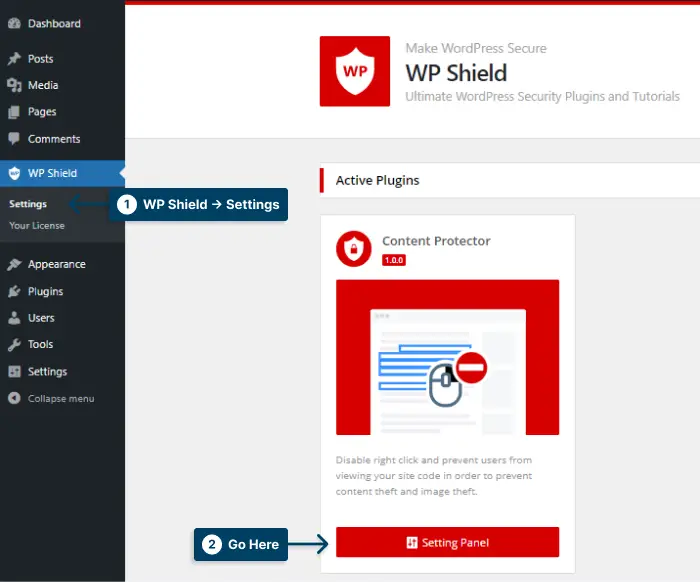
Passaggio 4: aprire View Source Protector e abilitare Visualizza la protezione del codice sorgente .
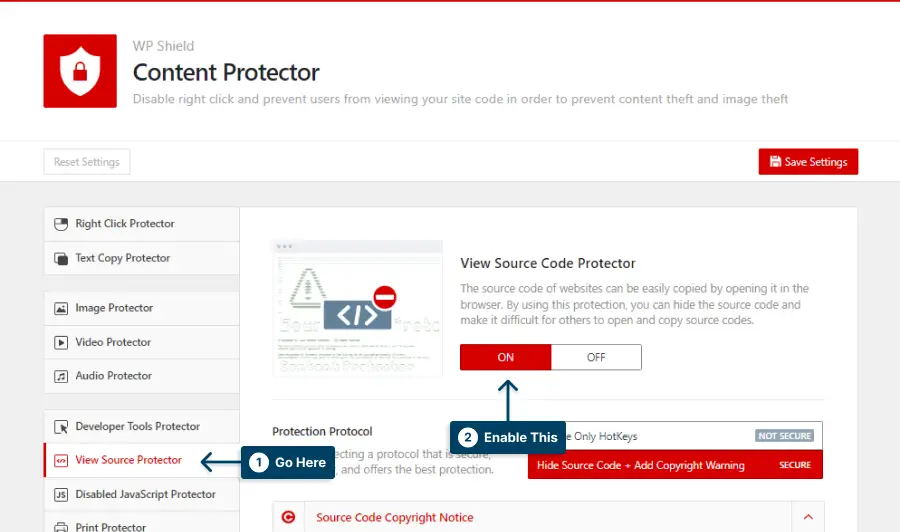
Passaggio 5: il protettore offre due diversi protocolli.
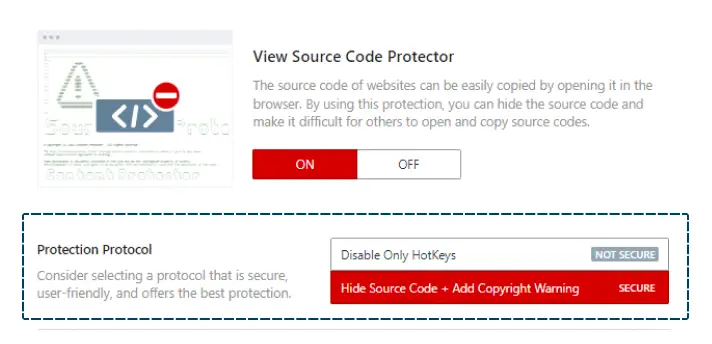
Scegli un protocollo più adatto a te:
1. Disabilita solo i tasti di scelta rapida: questa opzione disabilita completamente tutti i tasti di scelta rapida, ma questa non è l'opzione più sicura disponibile e gli utenti più avanzati potrebbero essere in grado di accedere al codice sorgente del sito web.
2. Nascondi codice sorgente + Aggiungi avviso di copyright: questa opzione è molto sicura. Se qualcuno tenta di aprire Visualizza codice sorgente, tutto il contenuto della pagina viene eliminato e riceverà un messaggio che lo informa che non può accedere al codice sorgente.
Passaggio 6: salva le modifiche apportate.
Per disabilitare Ispeziona elemento, procedere come segue:
Passaggio 1: vai su WP Shield → Impostazioni .
Passaggio 2: aprire Developer Tools Protector e abilitare Developer Tools Protector (Inspect Element) .
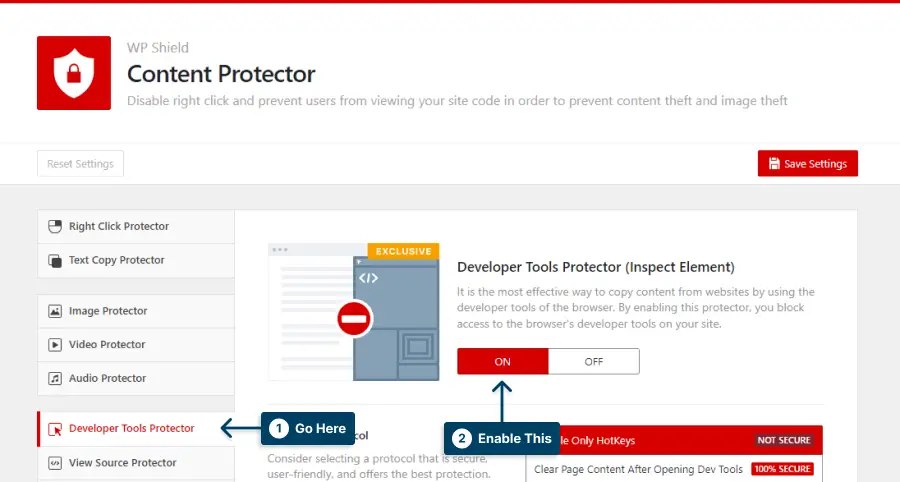
Passaggio 5: il protettore offre tre diversi protocolli.
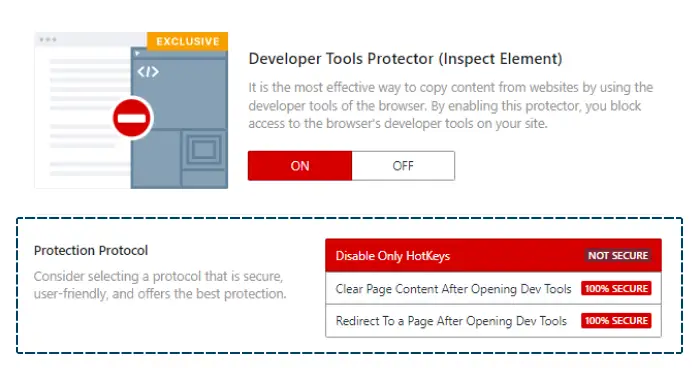
Scegli un protocollo più adatto a te:
1. Disabilita solo i tasti di scelta rapida: questo protocollo disabilita solo i tasti di scelta rapida, quindi se qualcuno trova un modo per accedere all'elemento inspect, può usarlo.
2. Cancella il contenuto della pagina dopo l'apertura degli strumenti di sviluppo: se qualcuno tenta di aprire l'elemento inspect, il contenuto della tua pagina verrà cancellato. Questa opzione è sicura da usare.

3. Reindirizzamento a una pagina dopo l'apertura di Dev Tools: se qualcuno tenta di aprire la sezione dell'elemento inspect, verrà reindirizzato a una pagina personalizzata. Puoi scegliere la sezione Reindirizza alla pagina della pagina.
Passaggio 6: salva le modifiche apportate.
Disabilitando Ispeziona elemento e Visualizza sorgente, puoi stare tranquillo sapendo che il tuo sito web è protetto da occhi indiscreti. Adottare le misure necessarie per proteggere i tuoi contenuti contribuirà a proteggere il tuo sito Web e a scoraggiare gli attori malintenzionati.
Nota importante: per ulteriori informazioni, consulta il nostro articolo dettagliato sulla disabilitazione dell'elemento inspect in WordPress.
3. Limita i tentativi di accesso
Se prevedi di proteggere WordPress, limitare i tentativi di accesso dovrebbe essere una delle parti più critiche di qualsiasi checklist di sicurezza.
Il tuo sito web rimarrà sicuro se limiti gli accessi in modo che gli utenti non autorizzati non possano accedervi.
Puoi installare un plug-in come Limit Login Attempts Reloaded per limitare i tentativi di accesso. Questo plug-in consente di impostare il numero massimo di tentativi di accesso non riusciti prima che l'utente venga bloccato. Puoi personalizzare la durata del blocco da pochi minuti a un'intera giornata.
Per utilizzare Limita il tentativo di accesso, procedere come segue:
Passaggio 1: Installa Limita tentativi di accesso ricaricati dai plug-in → Aggiungi nuovo .
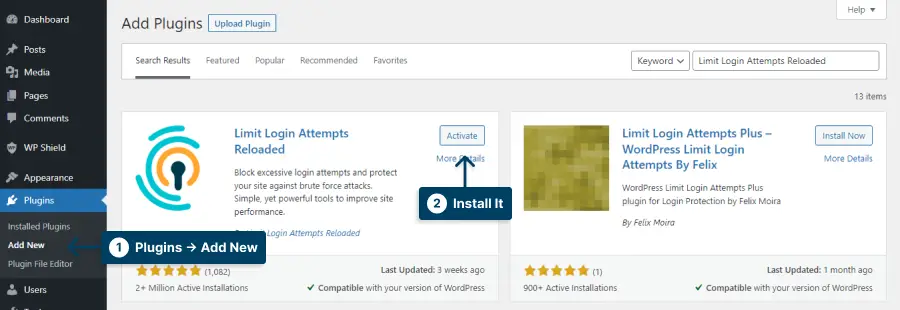
Passaggio 2: vai su Impostazioni → Limita tentativi di accesso .
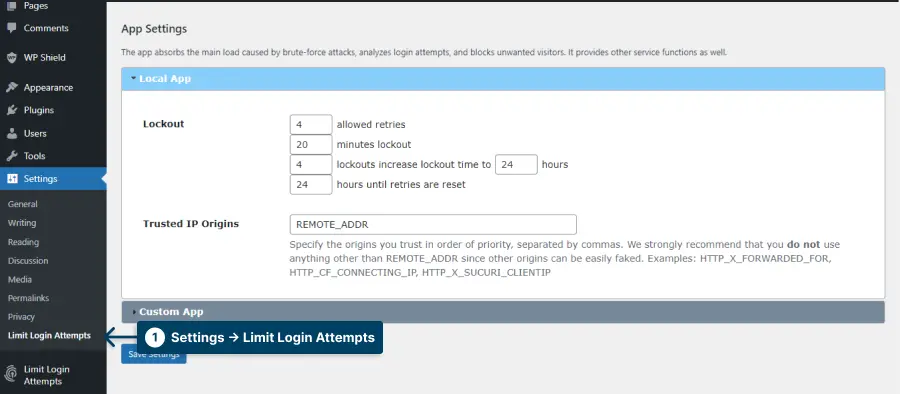
Passaggio 3: in Impostazioni app → Blocco, è possibile impostare la limitazione dei tentativi di accesso.
Passaggio 4: salvare le modifiche.
Nota importante: per ulteriori informazioni, puoi consultare il nostro articolo per limitare i tentativi di accesso in WordPress.
4. Modifica l'URL della pagina di accesso di WordPress
Prendere le misure necessarie per garantire la sicurezza e l'integrità del tuo sito WordPress inizia con la protezione della pagina di accesso all'inizio del processo.
La modifica dell'URL della pagina di accesso di WordPress rende più difficile l'accesso agli utenti malintenzionati.
La pagina di accesso può essere modificata con un plug-in come WP Hide Login.
Modifica l'URL della pagina di accesso di WordPress:
Passaggio 1: vai su Plugin → Aggiungi nuovo e installa WPS Nascondi login .
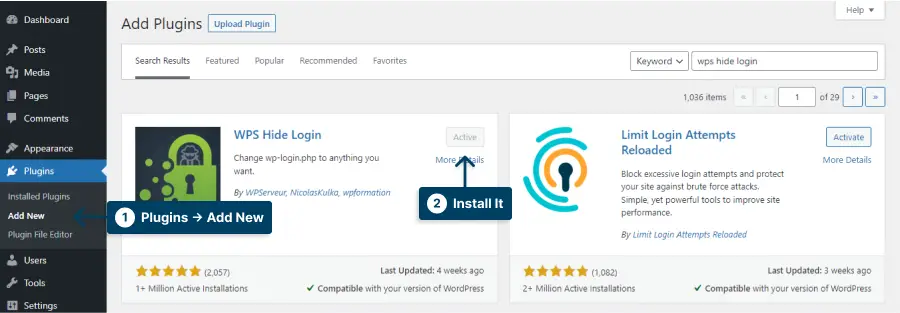
Passaggio 2: vai su Impostazioni → WPS Nascondi accesso .
Passaggio 3: modificare il collegamento di accesso nell'URL di accesso.

Passaggio 4: salvare le modifiche.
È importante ricordare che la modifica dell'URL della pagina di accesso di WordPress non garantisce la completa sicurezza per il tuo sito web. Tuttavia, può aiutare a ridurre le possibilità che attori malintenzionati ottengano l'accesso al tuo sito web.
Inoltre, ho scritto un articolo più approfondito sulla modifica dell'URL di accesso. Assicurati di dargli una lettura se sei interessato.
Nota importante: per ulteriori informazioni, puoi consultare il nostro articolo sulla modifica dell'URL di accesso a WordPress.
5. Non utilizzare mai il nome utente "Admin".
Per gli utenti di WordPress, il nome utente admin è uno dei nomi utente predefiniti più comuni e quello che più probabilmente viene preso di mira dagli hacker.
È importante non utilizzare mai il nome utente admin predefinito come nome del profilo di accesso. Invece, crea un nome utente univoco che non sia facilmente indovinabile e assicurati che non sia simile ad altri nomi utente associati al tuo sito web o ad altri account che hai online.
Se il tuo nome è disponibile sul sito Web, assicurati di modificare il nome visualizzato in Utenti → Profilo → Visualizza nome pubblicamente come .
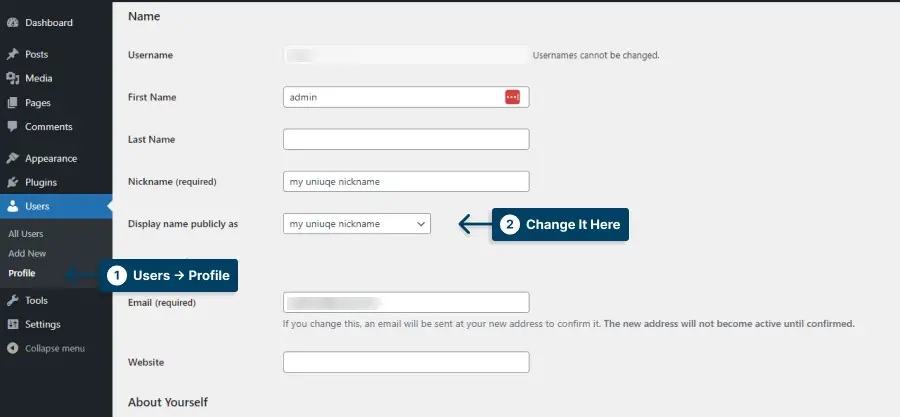
Assicurati che questo nuovo nome utente sia collegato a un indirizzo e-mail che sia anche sicuro poiché può essere utilizzato per reimpostare le password.
6. Disconnessione automatica degli utenti inattivi
La protezione del tuo sito WordPress è essenziale per proteggerti da attacchi dannosi. Un modo per aiutare a farlo è disconnettere automaticamente gli utenti inattivi. Ciò riduce il rischio che qualcun altro possa accedere al tuo sito mentre un utente potrebbe essere lontano dal proprio computer o dispositivo.
Puoi disconnettere un utente se non interagisce con la pagina per un certo periodo di tempo utilizzando plug-in come Inactive Plugin .
Questa opzione è particolarmente importante se qualcuno utilizza computer pubblici, mettendo a rischio i propri e i propri dati.
Infine, mantieni aggiornati i tuoi nomi utente e password, soprattutto se sospetti che le tue informazioni possano essere trapelate.
7. Disabilitare l'hotlinking
Disabilita l'hotlinking per proteggere il tuo sito WordPress. L'hotlinking è quando qualcuno si collega direttamente all'immagine o al file di un altro sito Web sul proprio sito Web senza ospitare il file o l'immagine stessa. Questo può utilizzare la larghezza di banda e può rappresentare un rischio per la sicurezza.
Se desideri interrompere l'hotlinking in WordPress, puoi utilizzare il plug-in WPShield Content Protector. Questo blocca gli hotlink da altri siti, quindi puoi collegare solo file o immagini sul tuo sito.
Per disabilitare l'hotlinking, procedere come segue:
Passaggio 1: vai su WP Shield → Impostazioni .
Passaggio 3: vai su iFrame Hotlink Protector e abilita Protezione hotlink iFrame .
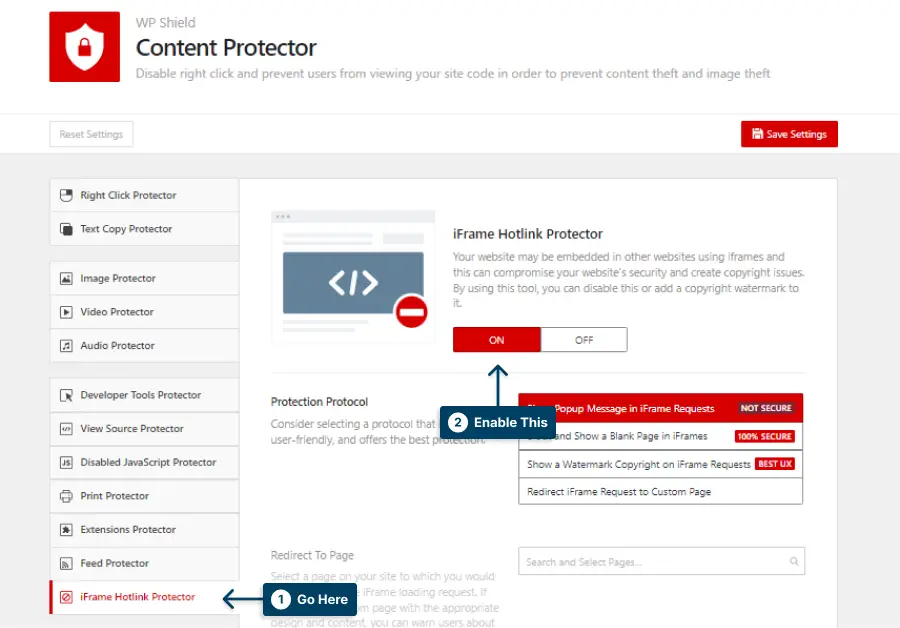
Passaggio 4: questa protezione offre quattro diversi protocolli.
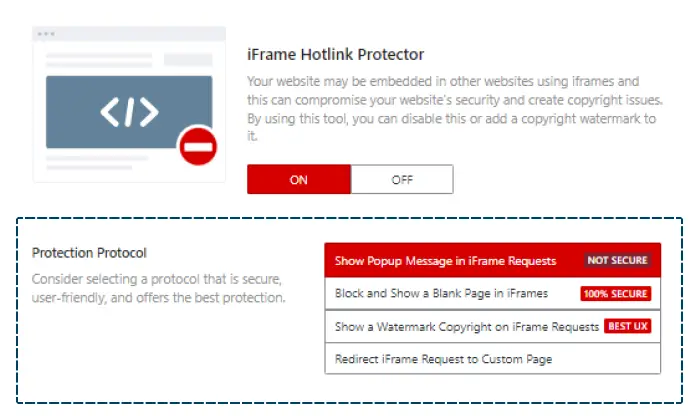
Scegli il protocollo più adatto a te:
1. Mostra messaggio popup nelle richieste iFrame: questo protocollo mostra solo un messaggio popup sull'iFrame. Questo non è il metodo più sicuro.
2. Blocca e mostra una pagina vuota negli iFrame: questo protocollo blocca la richiesta e mostra una pagina vuota. Questa è un'opzione molto sicura; tuttavia, potrebbe influire sulla UX del sito web.
3. Mostra un copyright della filigrana sulle richieste iFrame: questo protocollo aggiunge una filigrana all'iFrame. Questa è l'opzione migliore per l'UX del sito web.
4. Reindirizza la richiesta iFrame alla pagina personalizzata: è possibile scegliere una pagina personalizzata e la pagina richiesta può essere reindirizzata lì.
Passaggio 5: salva le modifiche apportate.
Nota importante: ecco un articolo completo sulla prevenzione degli hotlink se sei interessato a prevenirli per immagini e altri media.
8. Monitorare l'attività dell'utente
La sicurezza di un sito WordPress può essere compromessa da una serie di minacce, quindi il monitoraggio dell'attività degli utenti è essenziale.
Sarai in grado di identificare attività sospette e adottare misure per prevenirle se tieni traccia di chi visita il sito, quando lo fa e cosa sta facendo.
Utilizzando un plug-in di monitoraggio degli utenti come WP Activity Log Security Solution, puoi monitorare l'attività degli utenti sul tuo sito WordPress.
Questo plug-in consente di impostare restrizioni sui ruoli utente, tenere traccia dei tentativi di accesso e impostare avvisi per comportamenti insoliti.
9. Verifica la presenza di malware
Ci sono diversi motivi per cui il malware può essere un problema significativo per quanto riguarda la sicurezza di WordPress. L'adozione di misure preventive è essenziale per verificare la presenza di eventuali software dannosi che potrebbero aver infettato il tuo sito web.
Dovresti scansionare il tuo sito WordPress con uno strumento antivirus come Sucuri o WordFence per trovare eventuali minacce e rimuoverle.
Dovresti anche eseguire scansioni regolari alla ricerca di malware per proteggerti dalle nuove minacce. Inoltre, dovresti assicurarti che tutti i plugin e i temi siano aggiornati e provengano da fonti affidabili.
Seguire questi passaggi può rendere il tuo sito WordPress più sicuro e meno vulnerabile agli attacchi di malware.
10. Disattiva segnalazione errori PHP
Devi disabilitare PHP Error Reporting per proteggere il tuo sito Web WordPress. Ti aiuterà a individuare i colli di bottiglia e a farlo funzionare senza intoppi.
Otterrai informazioni dettagliate sui percorsi e sulle strutture dei file del tuo sito Web tramite la segnalazione degli errori PHP, così saprai se tutto funziona correttamente.
Il problema è che mostrare le vulnerabilità del tuo sito sul back-end è un serio rischio per la sicurezza.
Se visualizza un plug-in specifico su cui è apparso il messaggio di errore, i criminali informatici potrebbero sfruttare le vulnerabilità di tale plug-in.
Per risolverlo, aggiungi questo codice a wp-config.php :
error_reporting(0); @ini_set('display_errors', 0);Disabilitando PHP Error Reporting, stai sostanzialmente eliminando la possibilità che il tuo sito sia in grado di visualizzare qualsiasi cosa che indichi un errore, che gli hacker con intenzioni dannose potrebbero essere in grado di vedere.
Prendere le precauzioni necessarie è importante se non vuoi che le tue informazioni sensibili finiscano nelle mani sbagliate.
11. Utilizzare un firewall per applicazioni Web
Un web application firewall (WAF) è un livello essenziale della sicurezza di WordPress.
Un WAF monitora e blocca il traffico dannoso in tempo reale, proteggendo il tuo sito Web da attacchi dannosi e accessi non autorizzati.
Consente inoltre di personalizzare le regole per rilevare attività sospette e filtrare le comuni minacce basate sul Web come il cross-site scripting e l'iniezione SQL.
Utilizza un WAF che offra il maggior numero di funzionalità e impostazioni di sicurezza, come l'autenticazione a due fattori , l'elenco degli indirizzi IP consentiti e bloccati e la crittografia dei dati , per una protezione ottimale.
Inoltre, assicurati che il tuo provider host ti aggiorni spesso per proteggerti dai bug scoperti di recente. Puoi anche installare un plug-in firewall sul tuo sito Web per proteggerlo correttamente.
Incorporare un WAF può aiutare a mitigare i rischi del sito WordPress, ma questa dovrebbe essere solo una parte di un piano di sicurezza più ampio.
12. Disattiva l'editor di file WordPress
È una funzionalità eccellente per i blogger poiché consente loro di modificare i propri file WordPress direttamente nell'editor di file. Tuttavia, è anche una caratteristica pericolosa perché un hacker può accedere al tuo sito e modificare i tuoi dati utilizzandolo.
Gli editor di file possono essere gateway per gli hacker, quindi disattivali se non li stai utilizzando.
Puoi aggiungere il seguente codice in fondo a wp-config.php nella directory principale di WordPress per disattivare File Editor:
define('DISALLOW_FILE_EDIT', true);Ora puoi disabilitare l'editor di file e non dovrebbe rappresentare un rischio per la sicurezza.
13. Modifica il prefisso del database WordPress predefinito
La modifica del prefisso del database predefinito dei siti WordPress li rende più sicuri.
La modifica del prefisso del database predefinito crea un ulteriore livello di sicurezza rendendo più difficile per gli hacker indovinare il nome del database.
Il prefisso del database di WordPress identifica il database e tutte le tabelle in esso contenute. Per impostazione predefinita, il prefisso è wp_ ma puoi cambiarlo in qualcos'altro.
Per modificare il prefisso:
Passaggio 1: cerca wp-config.php nei file del tuo sito web.
Passaggio 2: cerca questa linea
“$table_prefix = 'wp_'” Passaggio 3: cambia wp_ in qualcosa di più unico, come bsprefix_ e salva le modifiche.
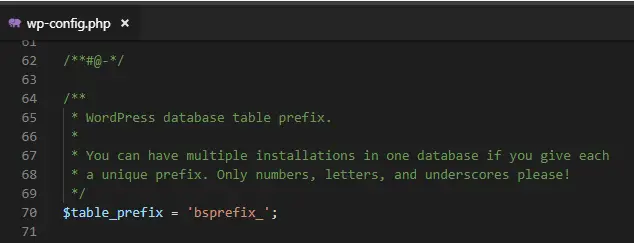
Passo 4: Apri il tuo database in phpmyadmin.
Passaggio 5: puoi rinominare le tabelle in SQL con questo codice:
RENAME table `wp_tablename` TO `bsprefix_tablename`; 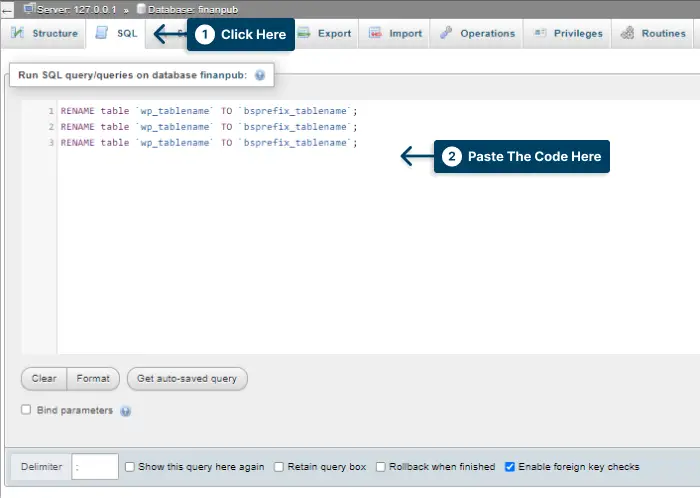
Ogni tabella che devi aggiornare necessita di questo codice.
Ci sono momenti in cui è necessario modificare alcuni valori nelle tabelle, per farlo seguire questi passaggi:
Passaggio 1: potrebbero esserci ancora tabelle con il vecchio prefisso allegato, quindi identificale.
Passaggio 2: apri SQL ed esegui questa query:
SELECT * FROM `bsprefix_tablename` WHERE `field_name` LIKE '%wp_%' 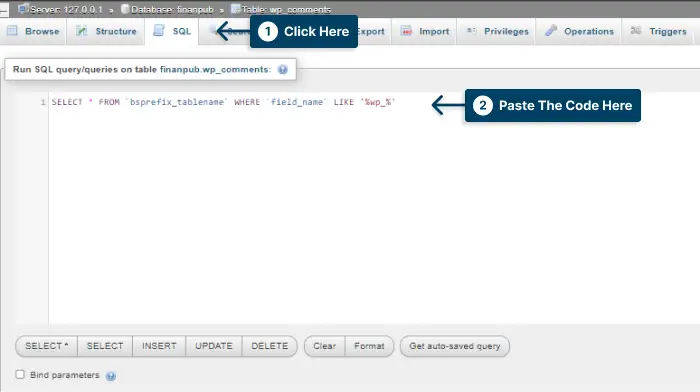
In questo codice, bsprefix_tablename è la tabella che stai già modificando.
Passaggio 3: modifica i risultati con il nuovo prefisso una volta visualizzati.
14. Disabilitare XML-RPC
A titolo di salvaguardia, ti consigliamo di disabilitare la funzione XML-RPC affinché il tuo sito Web WordPress rimanga sicuro. La funzione XML-RPC in WordPress ti consente di accedere e pubblicare contenuti tramite dispositivi mobili, abilitare trackback e pingback e utilizzare il plug-in Jetpack.
Nel file .htaccess, aggiungi un codice per disabilitarlo.
Per disabilitare XML-PRC, aggiungi il seguente codice al file .htaccess:
# Block WordPress xmlrpc.php requests <Files xmlrpc.php> order deny,allow deny from all allow from 000.00.000.000 </Files>Tuttavia, XML-RPC può essere sfruttato dagli hacker per ottenere l'accesso al tuo sito ed effettuare più tentativi di accesso alla volta senza essere rilevato dal software di sicurezza, il che rende il tuo sito vulnerabile agli attacchi.
Gli hacker utilizzano le API XML-RPC per accedere ai siti WordPress. La disattivazione interromperà gli attacchi di forza bruta, gli attacchi DDoS, lo spam e altri problemi.
Dovrai assicurarti che il tuo sito web funzioni ancora dopo aver disabilitato XML-RPC. Controlla i plugin per assicurarti che non richiedano XML-RPC per funzionare.
Nota importante: per ulteriori informazioni, puoi consultare il nostro articolo per disabilitare XML-RPC in WordPress.
15. Nascondi la versione di WordPress
Il sistema di gestione dei contenuti WordPress si distingue come uno dei sistemi di gestione dei contenuti più popolari oggi sul mercato, il che lo rende un bersaglio attraente per gli utenti malintenzionati.
Nascondi la versione di WordPress come una di queste pratiche di sicurezza. Una versione visibile di WordPress rende più facile per gli hacker scoprire quale versione è in esecuzione su un server, in modo che possano trovare eventuali vulnerabilità note che esistono in esso.
Fortunatamente, nascondere la versione di WordPress è relativamente semplice. Tutto quello che devi fare è seguire queste istruzioni:
Passaggio 1: vai su Aspetto → Editor file tema .
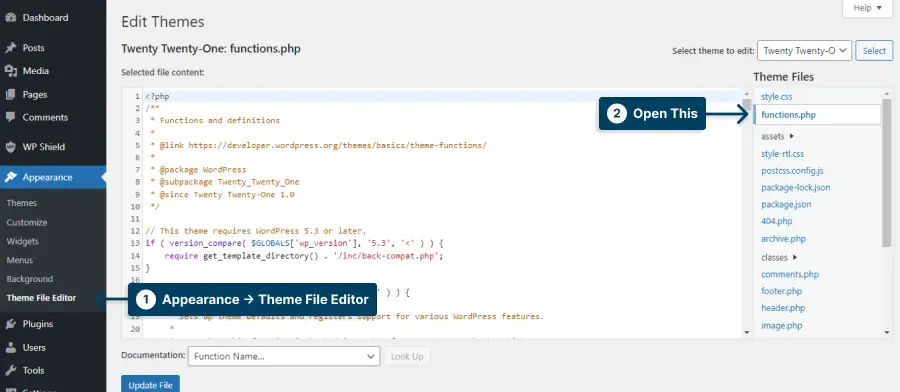
Passaggio 2: apri le funzioni del tema, aggiungi il seguente codice:
function wp_remove_version() { return ''; } add_filter('the_generator', 'wp_remove_version'); 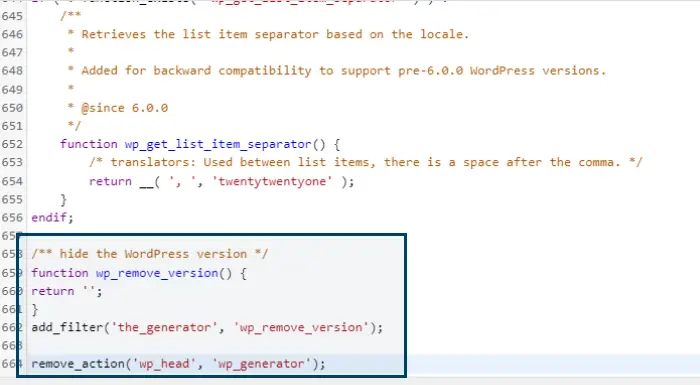
Il meta tag di WordPress mostra anche la versione e puoi cambiarla aggiungendo questo codice a function.php.
remove_action('wp_head', 'wp_generator');Riparare un sito WordPress compromesso
Se il tuo sito WordPress è stato violato, ci sono diversi passaggi che puoi eseguire per risolverlo. Innanzitutto, identifica e rimuovi qualsiasi codice o file dannoso. Quindi, aggiorna tutte le password e i plug-in alle versioni più recenti. Infine, implementa misure di sicurezza come l'autenticazione a due fattori e un firewall per prevenire attacchi futuri.
Un sito WordPress compromesso può essere un'esperienza spaventosa. Se accade una cosa del genere, potresti aver bisogno di aiuto per capire da dove cominciare.
Ecco alcuni suggerimenti per aiutarti a riparare un sito WordPress compromesso. Proteggere il tuo sito WordPress dagli hacker è essenziale.
Gli esperti possono aiutarti con questo problema, ma se preferisci risolverlo da solo, ci sono dei passi da fare.
Inizia chiudendo il tuo sito web. Ciò eviterà ulteriori danni. Esegui il backup di tutti i tuoi file e dati importanti, per ogni evenienza.
È fondamentale capire da dove proviene l'attacco prima di lavorare per riparare il tuo sito WordPress compromesso.
Prova a contattare il tuo host web e a seguire le sue istruzioni. Potrebbero essere in grado di aiutare. Si occupano quotidianamente di questo tipo di cose e conoscono il loro ambiente di hosting, quindi sapranno come aiutare.
Se esegui regolarmente il backup del tuo sito , puoi ripristinare il tuo sito WordPress a una data in cui non è stato ancora violato.
Cerca malware e rimuovili . Pulisci il tuo sito WordPress ed elimina eventuali temi o plug-in inattivi. A volte è qui che gli hacker nascondono le loro backdoor.
Guarda nella sezione dell'utente di WordPress per vedere chi ha i diritti di amministratore. Se c'è qualcuno sospetto, cancellalo.
Non appena il tuo database WordPress è stato controllato per codice o script dannosi, puoi iniziare a eliminare qualsiasi codice o script dannoso dal tuo blog . Tuttavia, potresti prendere in considerazione l'utilizzo di un plug-in come WP Security Scan per rendere questo processo più semplice ed efficiente.
Se segui questi passaggi, dovresti essere in grado di proteggere il tuo sito WordPress e tenerlo al sicuro. Ricorda: prevenire è sempre meglio che curare, quindi aggiorna il tuo sito, utilizza password complesse e fai attenzione alle attività sospette.
FAQ
I modi più semplici per proteggere il tuo sito WordPress sono mantenerlo aggiornato, disabilitare la modifica dei file, utilizzare password complesse, installare un certificato SSL ed eseguire regolarmente il backup di tutto.
Sono d'accordo che mantenere aggiornata la tua versione di WordPress sia uno dei modi migliori per proteggere il tuo sito web. Le versioni recenti di WordPress contengono patch di sicurezza che proteggono il tuo sito da attacchi potenzialmente dannosi, quindi devi sempre mantenere aggiornata la tua versione di WordPress.
La crittografia dei dati inviati in rete con un certificato SSL aggiungerà un ulteriore livello di sicurezza al tuo sito Web WordPress. Oltre ad aiutare a creare fiducia tra te e i tuoi visitatori, mostra che la connessione è sicura e i dati che condividono sono al sicuro con te.
Il backup dei dati del tuo sito web è essenziale se succede qualcosa al tuo sito, come un hack o un virus. I backup regolari garantiscono l'accesso alla versione più recente dei dati, che possono essere ripristinati se necessario.
Conclusione
In questo post sul blog sui suggerimenti per la sicurezza di WordPress, abbiamo discusso dell'importanza di una password univoca, dell'autenticazione a due fattori, degli aggiornamenti regolari dei plug-in, dell'utilizzo dei plug-in di sicurezza e molto altro.
Per favore fatemi sapere cosa ne pensate nei commenti qui sotto, a seconda che abbiate trovato questo articolo utile o meno. Grazie per aver letto.
Rimani aggiornato con i tutorial e le notizie di BetterStudio su Facebook e Twitter.
